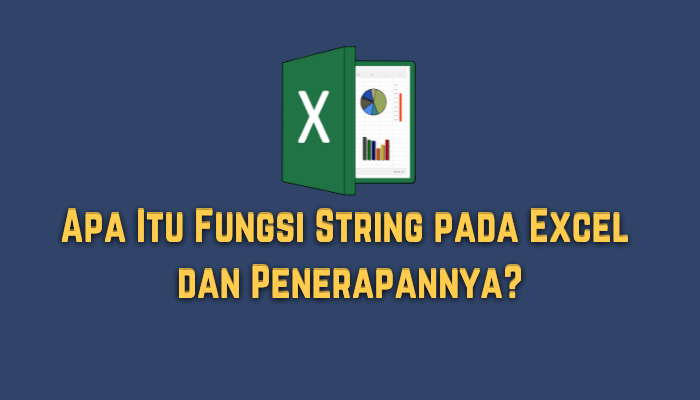Bagi Anda yang menggunakan Microsoft Excel sebagai software untuk mendukung keperluan sehari – hari Anda, fungsi string pada excel ini perlu Anda pelajari. Namun bagi Anda yang belum mengetahuinya, fungsi string pada excel merupakan suatu rumus atau formula yang dipakai untuk mengambil suatu karakter pada posisi tertentu.
Fungsi ini pun pada hakikatnya terdiri atas tiga formula yaitu fungsi left, right, mid, upper, lower dan concetenate dan juga . Informasi selengkapnya dan juga bagaimana penerapannya akan kami ulas berikut ini!
Baca juga: Cara Mengunci Rumus Excel Agar Tetap Tidak Berubah 100% Berhasil
Fungsi String pada Excel dan Penerapannya
Fungsi LEFT
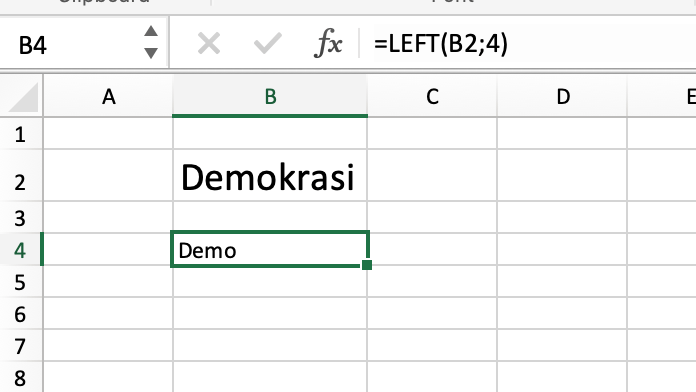
Formula excel yang satu ini merupakan sebuah fungsi string pada excel yang seringkali dipakai untuk mengambil karakter dari sebelah kiri. Format penulisannya sebagai berikut :
=LEFT(Cell;x)
Jika Anda lihat simbol x pada formula atau rumus string di atas, simbol tersebut menyatakan jumlah karakter yang bisa Anda ambil dari sebelah kiri.
Sebagai contoh :
Jika pada Microsoft excel kolom B2 bertuliskan teks ‘Demokrasi’ kemudian kita akan mengambil sebanyak 4 karakter dari sisi sebelah kiri dengan memanfaatkan perintah left. Maka pada bagian kolom B4 bisa Anda masukkan string Left dengan format atau rumus berikut pada kolom excel :
=LEFT(B2;4)
Kemudian Anda tekan enter dan hasilnya adalah kata ‘Demo’
Fungsi RIGHT
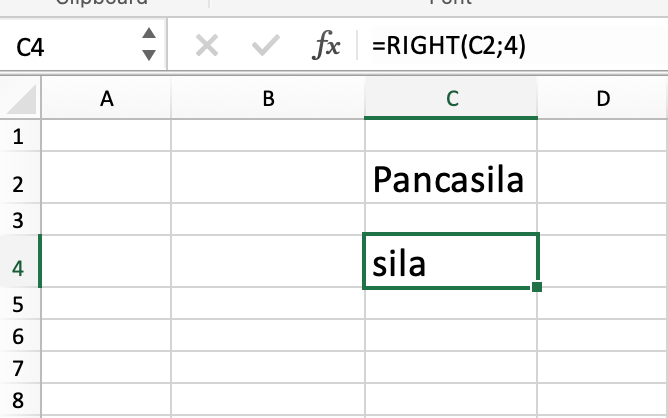
Fungsi string pada excel ini memiliki peran untuk mengambil jumlah karakter atau digit dari posisi kanan. Penulisannya sebagai berikut :
=RIGHT(Cell;x)
Sebagai contoh kata ‘Pancasila’ akan diambil dari karakter sebelah kanan sehingga pada kolom C4, rumus yang Anda masukkan sebagai berikut :
=RIGHT(C2;4)
Maka hasil yang akan Anda dapatkan adalah ‘sila’
Baca juga: Cara Print Excel agar Tidak Terpotong dan Jelas Terlihat Semua dengan Mudah
Fungsi MID
Mid merupakan fungsi string yang memiliki peran untuk mengambil sejumlah digit atau karakter dari bagian tengah sejumlah karakter tertentu. Penulisan rumusnya sebagai berikut :
=MID(Cell;x;y)
Dalam rumus tersebut Anda temukan variabel x dan y. Penjelasannya sebagai berikut :
- Variabel x diisi dengan angka untuk posisi awal karakter yang Anda akan ambil
- Variabel y diisi dengan karakter yang akan diambil.
Sebagai contoh :
Pada kolom E2 ada kata Indonesia, kemudian kolom E4 kita masukkan rumus :
=MID(E2;4;3)
Tekan enter dan Anda akan menemukan hasil kata ‘one’ pada kolom yang dituliskan rumus tadi.
Fungsi UPPER
Upper merupakan istilah dalam string Microsoft excel yang memiliki peran untuk mengubah huruf kecil menjadi huruf besar atau huruf kapital secara keseluruhan. Penulisannya pada kolom sebagai berikut :
=UPPER(cell)
Jadi sebagai contoh, kata ‘Besar pasak daripada tiang’ pada cell B2 maka pada cell B4 kita masukkan formula perintah yaitu :
=UPPER (B2) dan tekan enter
Hasilnya yaitu kata dengan huruf besar semua yang akan muncul ‘BESAR PASAK DARIPADA TIANG’.
Baca juga: Cara Membuka Excel yang Tidak Bisa Diedit 100% Berhasil
Fungsi LOWER
Fungsi ini kebalikan dari upper. Lower adalah fungsi yang mengubah semua huruf dalam cell agar menjadi huruf kecil semua. Nantinya pada kolom hasil Anda tinggal ketik :
=LOWER(Cell)
Sebagai contoh :
Pada cell B2 terdapat frasa ‘BESAR PASAK DARIPADA TIANG’
Maka pada cell B4 formula yang Anda masukkan adalah :
=LOWER(B4)
Hasilnya yang didapatkan menjadi ‘Besar pasak daripada tiang’ alias yang semula huruf besar semua, kini menjadi huruf kecil semua.
Fungsi Concatenate
Fungsi ini berperan untuk menggabungkan beberapa data pada cell Microsoft excel. Format penulisannya yaitu :
=CONCATENATE(text1;text2;…)
Misalkan pada cell A2 bertuliskan ‘cara’, kemudian pada cell B2 bertuliskan ‘meninggikan’ dan cell C2 bertuliskan ‘badan’
Maka pada cell A4 masukkan formula :
=CONCATENATE (A2;B2;C2)
Tekan enter dan hasilnya akan menjadi ‘carameninggikanbadan’ Itulah informasi yang kami dapatkan terkait dengan fungsi string pada excel dan juga penerapannya. Semoga menjadi informasi yang memberi manfaat untuk Anda.